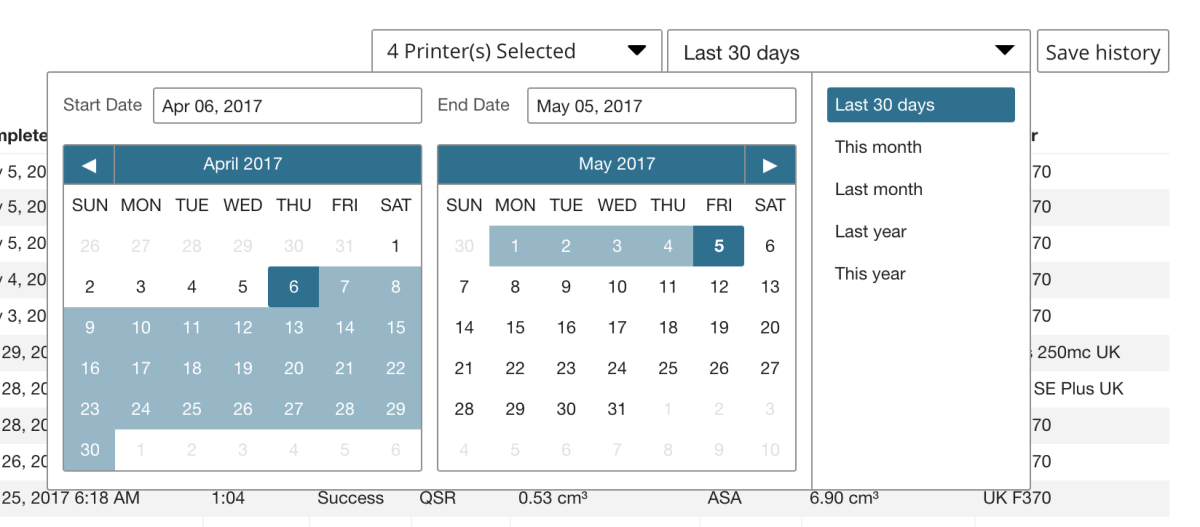- Impresoras PolyJet antiguas
- Alaris30 V1
- Connex260
- Connex350/500
- Eden250
- Eden260
- Eden260V/VS
- Eden330
- Eden350
- Eden350V/500V
- J700 y J720 Dental
- J750/J735
- J750 Digital Anatomy
- Familia Objet24/30 V2
- Familia Objet24/30 V3
- Objet30 V5 Pro y Prime
- Objet260 Connex 1-2-3
- Objet260 Dental/Dental Selection
- Objet350/500 Connex 1-2-3
- Objet1000 Plus
- Materiales PolyJet
- Familia Agilus30
- Materiales biocompatibles
- Material biocompatible transparente MED610
- Materiales dentales
- Materiales dentales TrueDent
- Materiales dentales TrueDent-D
- ABS digital Plus
- DraftGrey
- Elastico Clear/Black
- Alta temperatura
- Soporte PolyJet
- Rigur y Durus
- Tango
- ToughONE™
- Materiales transparentes
- Vero ContactClear
- Familia Vero
- Veroflex
- VeroUltra opaco
- Colores vivos
- Materiales para estereolitografía
- Somos® 9120™
- Somos® BioClear™
- Somos® DMX SL™ 100
- Somos® Element™
- Somos® EvoLVe™ 128
- Somos® GP Plus™ 14122
- Somos® Momentum™
- Somos® NeXt™
- Somos® PerFORM™
- Somos® PerFORM Reflect™
- Somos® ProtoGen™ 18420
- Somos® ProtoTherm™ 12120
- Somos® Taurus™
- Somos® WaterClear® Ultra 10122
- Somos® WaterShed® AF
- Somos® WaterShed® Black
- Somos® WaterShed® XC 11122
Historial de la impresora e informes de uso
Los informes están disponibles directamente en GrabCAD Print y, si ha configurado GrabCAD Print Server, también están disponibles en la interfaz en línea segura en print.grabad.com.
Pasar a:
- Vista del historial en GrabCAD Print — Historial de trabajos
- Informes en línea — Historial de trabajos, uso de materiales y utilización de la impresora
Vista de historial en GrabCAD Print
La vista de informes le permitirá ver su historial de trabajos para las impresoras locales y remotas. Seleccione una impresora del menú desplegable en la parte superior izquierda y se cargarán los datos.
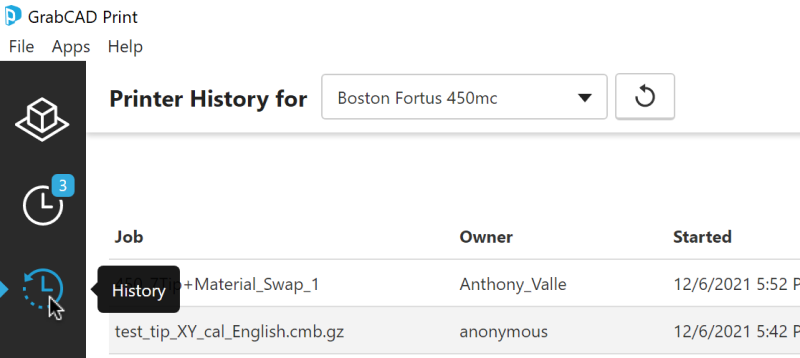
Una vez cargados los datos, puede utilizar el cuadro de texto de la parte superior derecha para filtrar por nombre de trabajo o propietario. El menú desplegable le permite filtrar por algunos períodos de tiempo diferentes. (Puede filtrar por fechas específicas en los informes en línea. Lea más a continuación.)
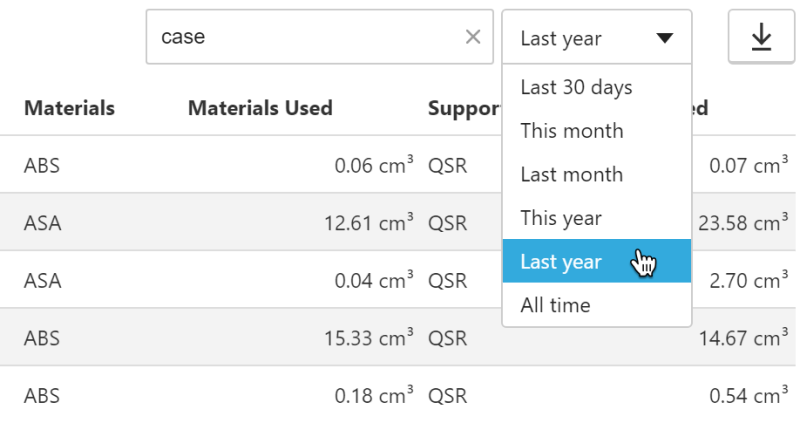
El botón de exportación le permite elegir entre formatos de archivo CSV y XLSX.
Nota: Aunque algunos trabajos antiguos son visibles en la Vista Programar, estos datos pueden estar incompletos. Utilice la vista de informes únicamente para obtener información sobre el historial de trabajos.
Eliminar el historial de impresora
Para los sistemas FDM, puede utilizar GrabCAD Print para borrar los datos de impresión históricos de la impresora. Primero debe habilitar la preferencia en Archivo > Preferencias > FDM > Eliminar historial de impresora. A continuación, el botón "Eliminar" estará disponible:
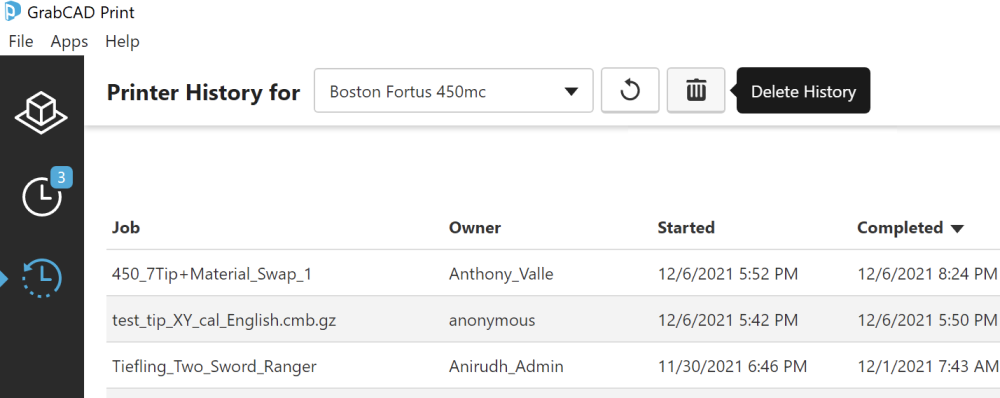
Tenga en cuenta que la impresora debe estar en estado inactivo y debe estar conectada localmente. La preferencia se desactiva nuevamente cuando cierras la aplicación.
Reports online
Los Informes se basan en GrabCAD Print Server. Si aún no lo ha configurado, puede aprender cómo hacerlo aquí: Impresión y monitorización remota con GrabCAD Print Server.
Antes de poder ver los informes en línea, debe habilitarlos y esperar un tiempo hasta que se recopilen los datos. Para habilitar los informes, vaya a print.grabcad.com e inicie sesión; a continuación haga clic en la pestaña Informes y en Habilitar informes. Esto activa los informes para toda la cuenta de la empresa.
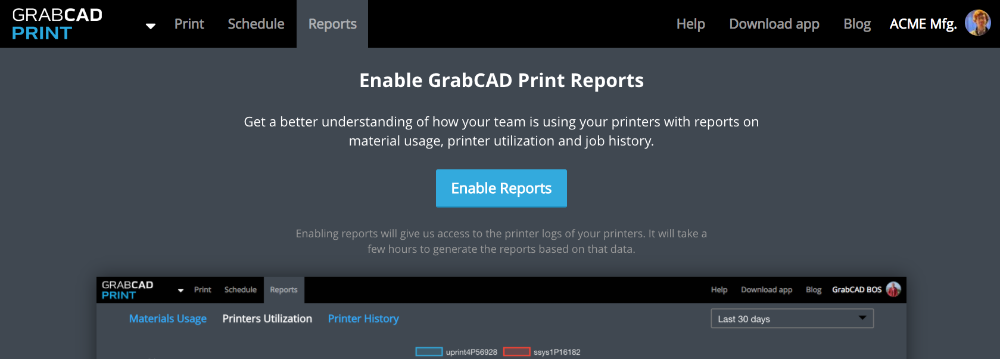
FAQs about online reports
¿Cómo funciona?
El servidor de impresión GrabCAD lee los archivos de registro de las impresoras e informa estos datos a la interfaz web segura disponible en print.grabcad.com.
What data is shown here?
Los datos en el Historial de la impresora son los mismos que están disponibles en Catalyst y Control Center. Además de la información genérica sobre cada trabajo, como el consumo de material y el tiempo de impresión, la única información específica es el nombre del trabajo y la PC que lo envía. No se muestran la lista de archivos en la bandeja ni la configuración de impresión.
How often are reports updated?
Los informes se actualizan cada 2 horas.
Who can access this data?
Solo las personas que sean miembros de la cuenta de su empresa pueden iniciar sesión y ver esta información. Si es administrador de una cuenta, puede agregar y eliminar miembros en la página Administración de la empresa.
¿Qué sucede si GrabCAD Print Server se desconecta si está desactualizado?
Si GrabCAD Print Server se desconecta temporalmente, todos los datos intermedios completarán momentáneamente la página Informes después de que se restablezca la conexión.
GrabCAD Print Server debe estar actualizado para que los informes funcionen. Sin embargo, no debería tener que realizar ninguna acción porque descarga e instala automáticamente las actualizaciones en segundo plano tan pronto como están disponibles. Para asegurarse de nuevo, abra GrabCAD Print Server y vaya a Ayuda > Comprobar actualizaciones.
Reports available
En la interfaz segura en línea hay tres informes disponibles: Uso de materiales, Utilización de impresoras e Historial de impresoras. Consulte debajo para obtener más información sobre cada uno de ellos.
Materials Usage
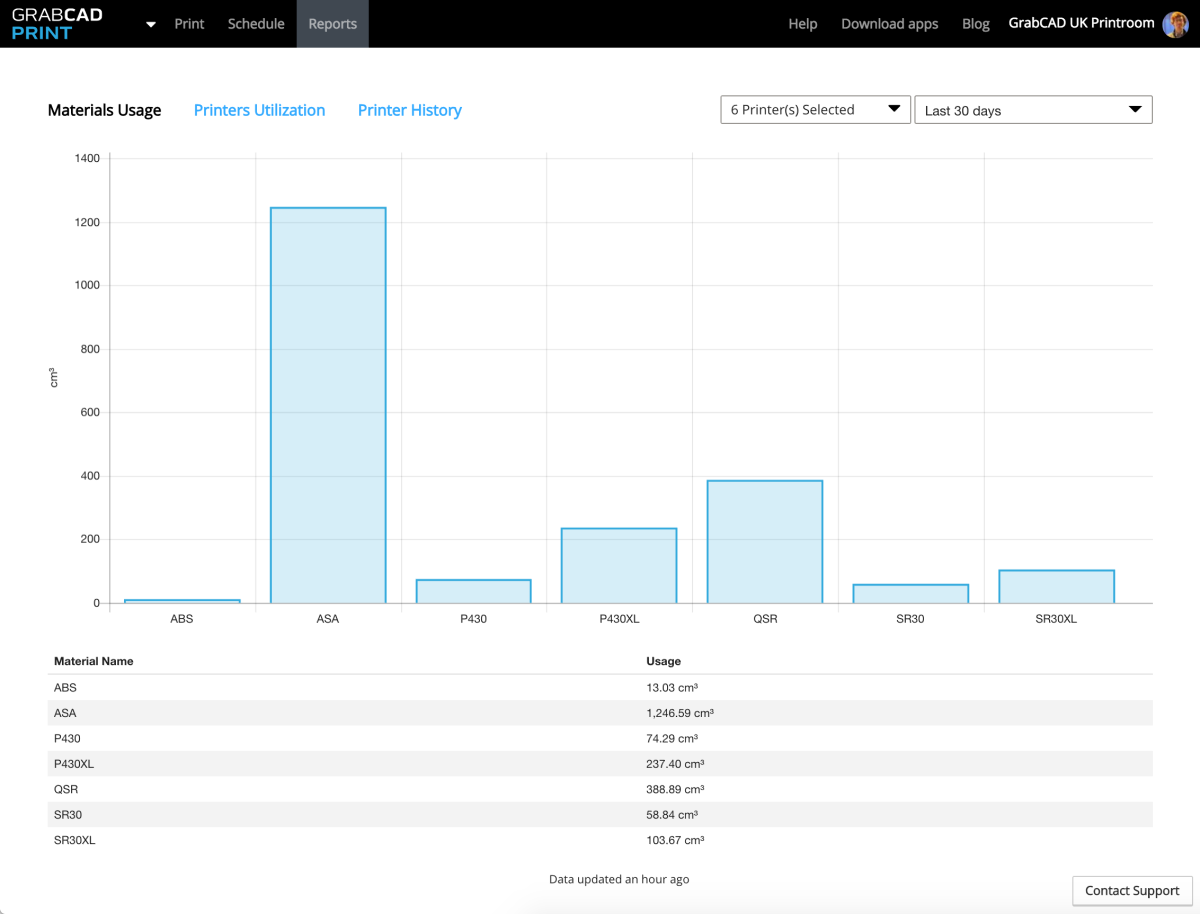
Puede cambiar las unidades mostradas para el volumen de material en su configuración del perfil.
Utilización de impresoras

Nota: Puede desactivar impresoras individuales para que no aparezcan en este gráfico con el menú desplegable en la parte superior:
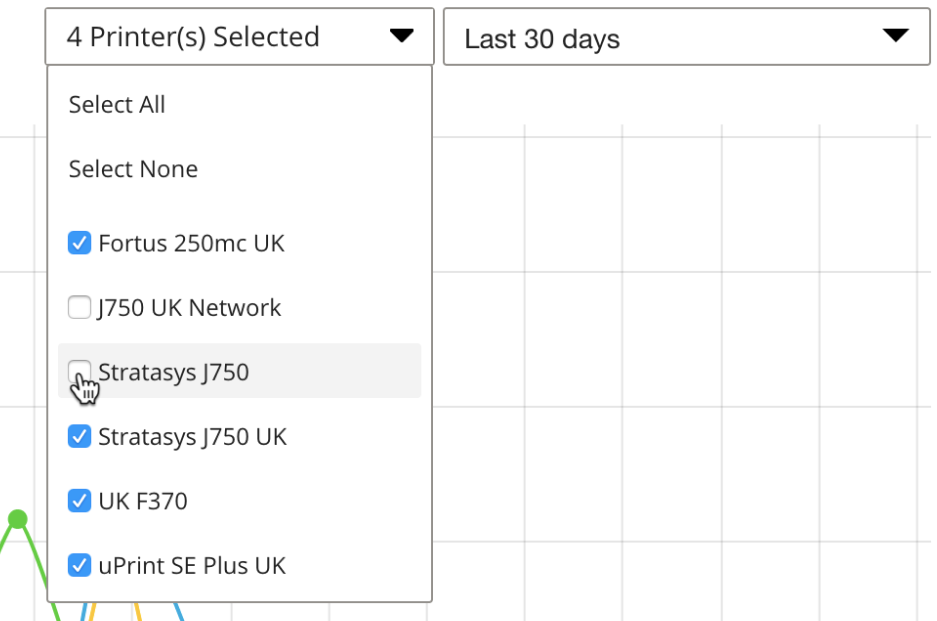
Historial de impresoras
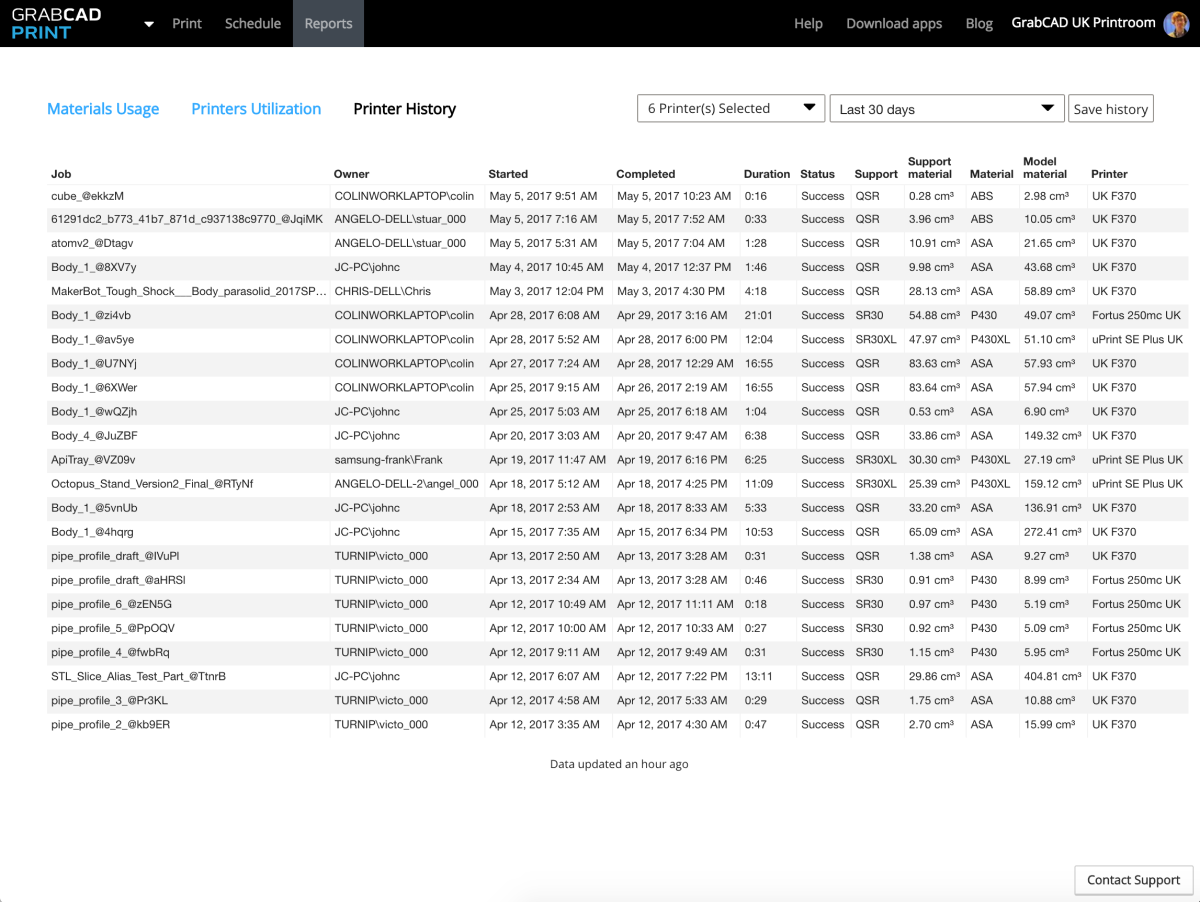
Puede exportar estos datos como CSV haciendo clic en "Guardar historial" en la esquina superior derecha:
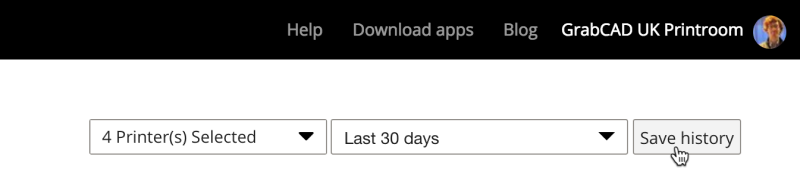
Puede cambiar las unidades mostradas para el volumen de material en su configuración del perfil.
Filtering your data
Los informes mostrarán todos los datos disponibles para todas las impresoras en la cuenta de su empresa. i desea ver los datos de una impresora específica, selecciónela del menú desplegable ubicado en la parte superior derecha. Aquí también puede reducir el intervalo de fechas.